Hiện tại đào tạo đồ họa căn bản đang được các bạn trẻ rất yêu thích và tìm hiểu rất nhiều. Hôm nay tôi xin chia sẻ cách thiết kế logo bằng photoshop. Tuy rằng không được đẹp bằng khi chúng ta sử dụng tài liệu corel draw để làm nhưng không phải ai cũng làm được điều này đâu.
Bước
1: Tạo 1 file mới với kích thước và nền trắng hoặc trong suốt tùy ý bạn. Ở đây
mình chọn chiều rộng: 250 pixel, chiều cao: 250 pixel và nền trong suốt.
Bước
2: Dùng công cụ Elliptical Marquee Tool (M) vẽ một vòng tròn. Lưu ý bạn phải nhấn
Shift khi vẽ để có 1 hình tròn như ý
Bước
3: Bạn nhấp chuột phải vào ngay trên cung tròn, chọn Stroke. Trong của sổ
Stroke bạn chọn width: 5px (nét lớn hay nhỏ tùy ý), color: chọn màu đỏ => ok
=> Ctrl + D để bỏ vùng chọn.
Bước
4: Bây giờ bạn tạo thêm một hình tròn nhỏ hơn hình tròn trước đó một chút. Bạn
click phải vào layer 1 => duplicate layer => ok bạn được một Layer 1
copy.
Tiếp
đó trên Layer 1 copy bạn nhấn ctrl +T sau đó nhấn tiếp Shift +Alt và kết hợp với
chuột để điều chỉnh cho hình tròn nhỏ lại.
Bước
5: Tương tự như bước 4 bạn tạo được một Layer 1 copy 2 nằm trong cùng.
Bước
6: Tiếp theo bạn tạo chữ bao quanh vòng tròn trong cùng. Bạn nhấn Shift + Ctrl
+ N để tạo thêm 1 layer mới, sau đó dùng công cụ Elipse tool vẽ 1 hình tròn sao
cho lớn hơn hình tròn trong cùng một chút.
sau
đó click phải chuột chọn free tranform path =>
Bây
giờ bạn dùng công text đưa chuột lên hình tròn và bắt đầu viết chữ bao quanh
hình tròn nhỏ => click phải chọn delete để xóa hình tròn màu đỏ bên trong.
Tiếp
theo bạn dùng công cụ text để viết nội dung bên trong hình tròn nhỏ.
Đến
đây bạn có thể sử dụng để đóng dấu rồi đó. Tuy nhiên để làm con dấu giống thật
bạn cần làm thêm vài bước nữa.
Bước
7: Bạn tạo thêm 1 lớp layer nền trắng sau đó chọn tất cả các layer và nhấn Ctrl
+ E để merge chúng lại.
Bước
8: Bạn dùng công cụ Rectangular Marquee Tool(T) tạo một layer mới nằm lên trên.
Bạn
dùng công cụ Filter => Noise => Add Noise với thông số như hình ở dưới:
Tiếp
theo bạn dùng công cụ Filter => Render => Fibers.. với thông số như hình ở
dưới:
Trên
cửa sổ layer bạn chọn lighten
Đây
là kết quả cuối cùng.
Chúc các bạn thành công và có những hình mẫu mà mình yêu thích.
Bài viết tham khảo:


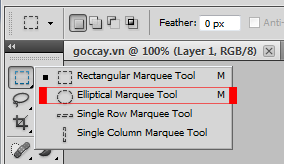




















0 nhận xét: